iPhoneを使っているとしょっちゅう目にするセリフ
『iPhoneのバックアップを取りましょう』
でもなんとなくiPhoneのバックアップってややこしい印象があるんですよね。
私も実際使い始めたころは頭がごちゃごちゃしてわけもわかんないし、まぁそのうちやればいいや、、なんて思っていました。
そのごちゃごちゃしてしまう大きな理由として、バックアップの取り方にいくつか種類があり、それぞれに保存できる内容なども違ってくるといった点が挙げられます。
そこで今回はバックアップの方法として代表的な2種類、
『iTunesを使ってのバックアップ』と『iCloudを使ってのバックアップ』
について手順や違いなどをご紹介します。
まとめてみると、バックアップって実はめちゃくちゃ簡単なんですよ!
目次
iTunesバックアップとiCloudバックアップの違い
公式で推奨されているこの2つのバックアップ方法ですが、それぞれできることが違っており、メリットデメリットが存在します。
簡単にまとめてみると、、
iTunesバックアップ
- iPhone内の状態をほとんどそのまま保存できる。
- バックアップをパソコンに保存するため保存できる容量に制限がほとんどない。
- パソコンが必須
iCloudバックアップ
- クラウド上にデータを保存するためいつでもどこでも管理ができる。
- iPhoneのみで完結する。
- 一部バックアップできないデータ(通話履歴など)がある。
- 保存できる容量に制限(5GB)があり、拡張は有償サービス。
- Wi-Fi環境が必要。
基本的にパソコンがあるなら、iTunesバックアップがベストです。
iPhoneのデータ量がそんなに多くなく、わざわざパソコンに繋ぐのは面倒って方は手軽にいつでも行えるiCloudバックアップでも十分かもしれませんね。
といった感じでそれぞれ目的や状況に応じて使い分けるとよさそうです。
では実際のそれぞれの操作手順について解説していきます。
iTunesでバックアップを取る
まずパソコンでiTunesを起動します。
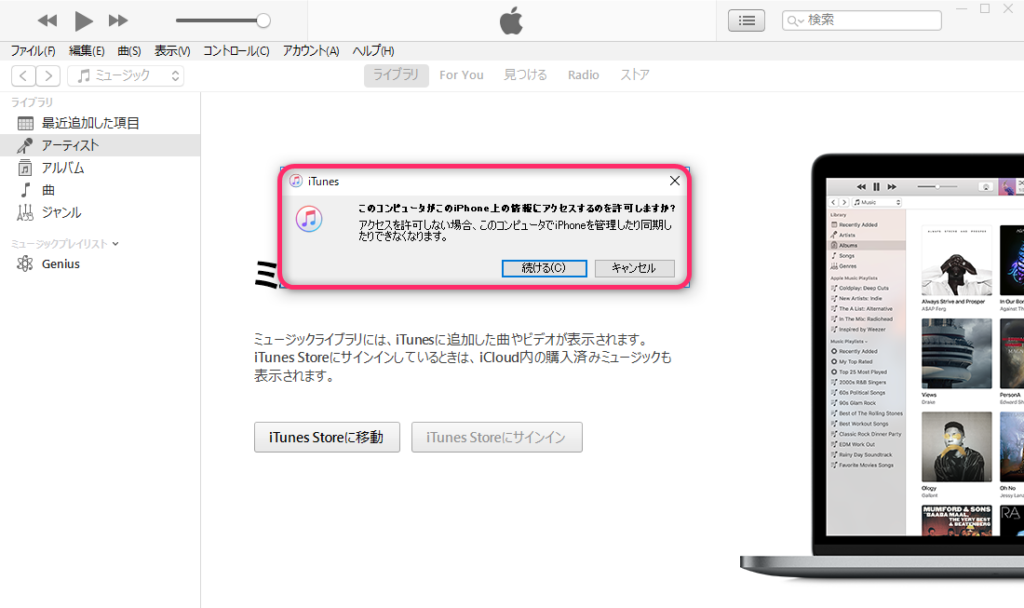
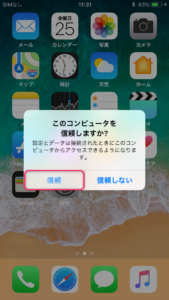
バックアップを取りたいiPhoneを接続すると、iTunesとiPhoneそれぞれに警告表示が出るのでお互いの接続を許可してあげましょう。
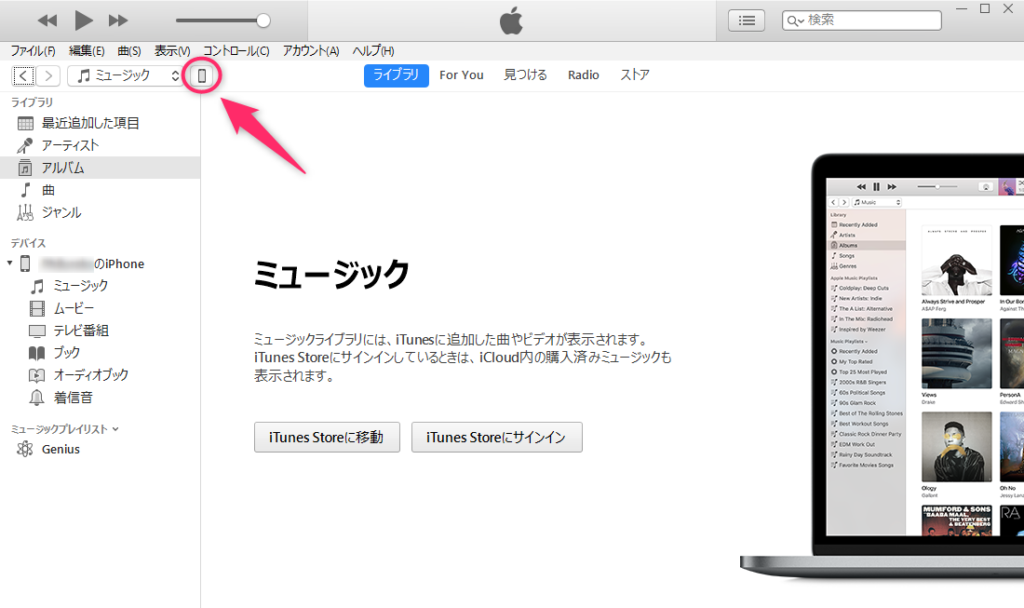
接続できてしばらくすると、iTunesの左上にiPhoneのマークが表示されるのでクリックします。
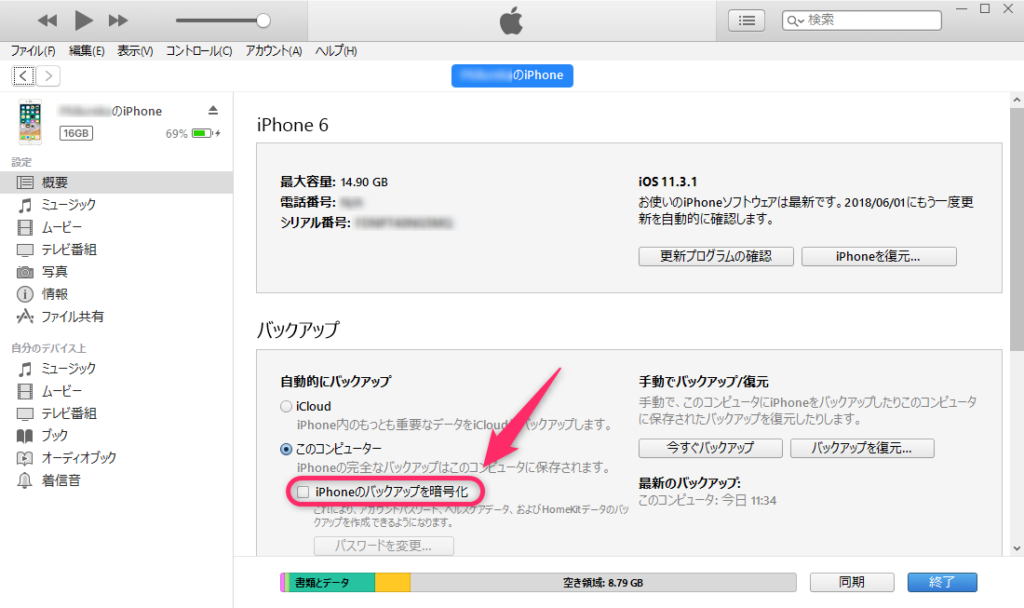
iPhoneの管理画面が表示されており、右下のエリアがバックアップ関連の項目です。
バックアップを取る際に、LINEのトーク履歴や保存しているパスワードなどもバックアップデータに含めたい場合は、左下の「iPhoneのバックアップを暗号化」の項目にチェックを入れてパスワードを設定しておきましょう。
※このパスワードを忘れてしまうと、データを復元することができなくなるので注意してください。
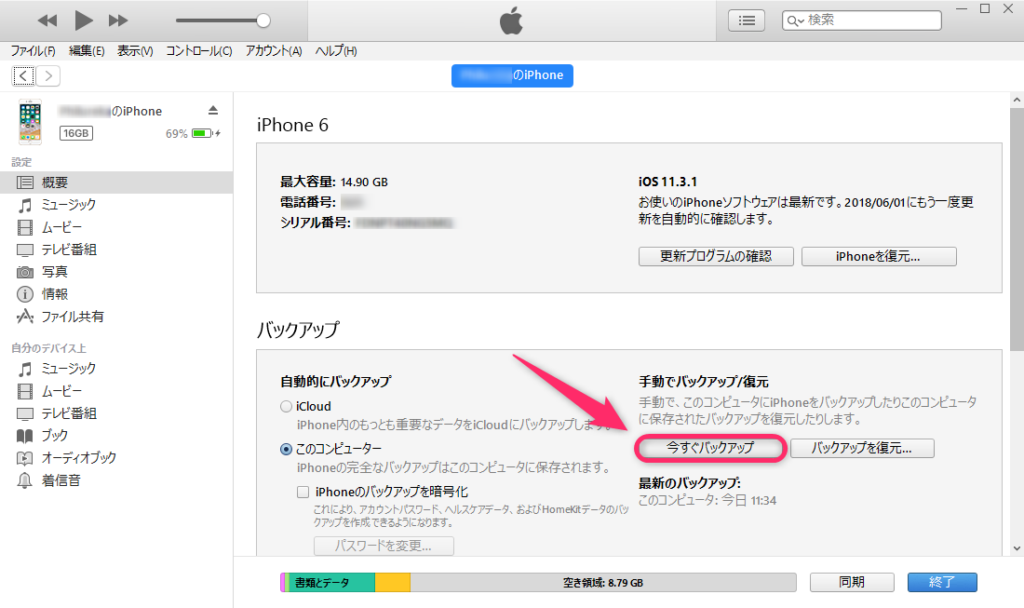
準備が整ったら、[今すぐバックアップ]をクリックしてバックアップを開始します。
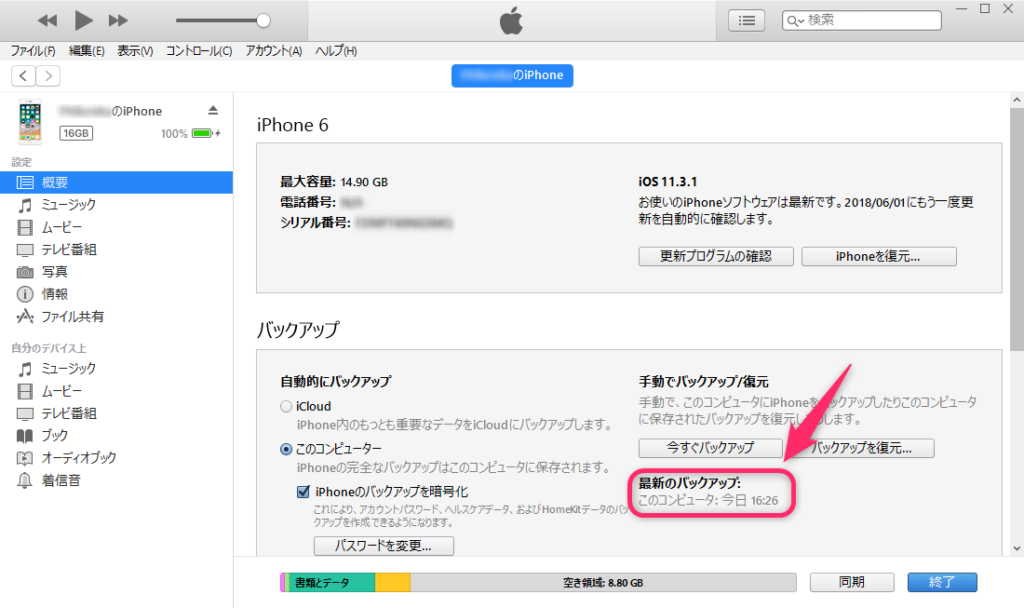
iTunesの処理が終わり、バックアップ情報内の「最新のバックアップ」の表示が先ほどバックアップ完了した日時に更新されていれば無事完了です。
iCloudでバックアップを取る
iCloudバックアップは、iPhoneの設定画面から行います。
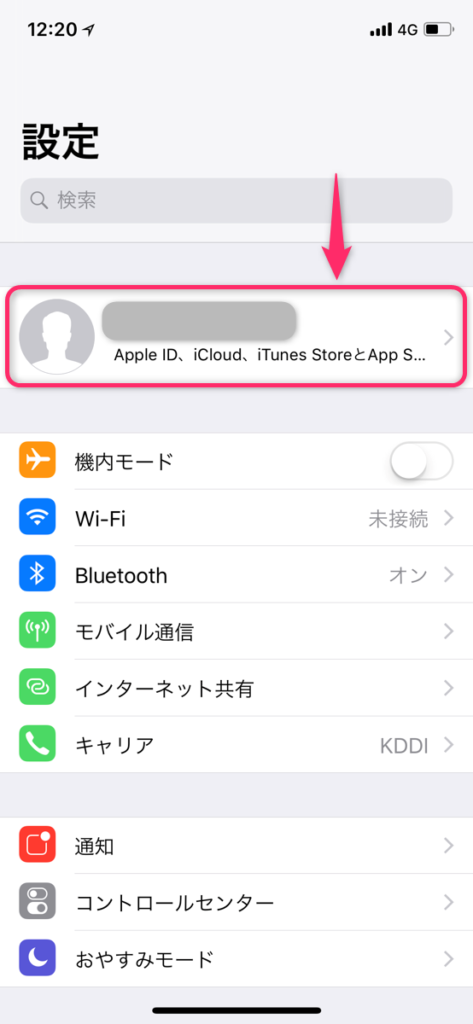
設定画面を開き、一番上のユーザー欄をタップします。
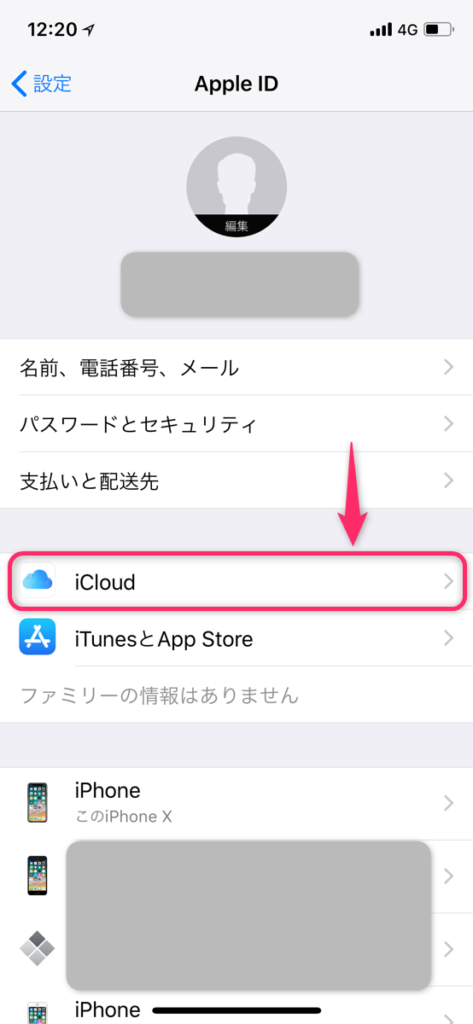
続いて、[iCloud]をタップします。
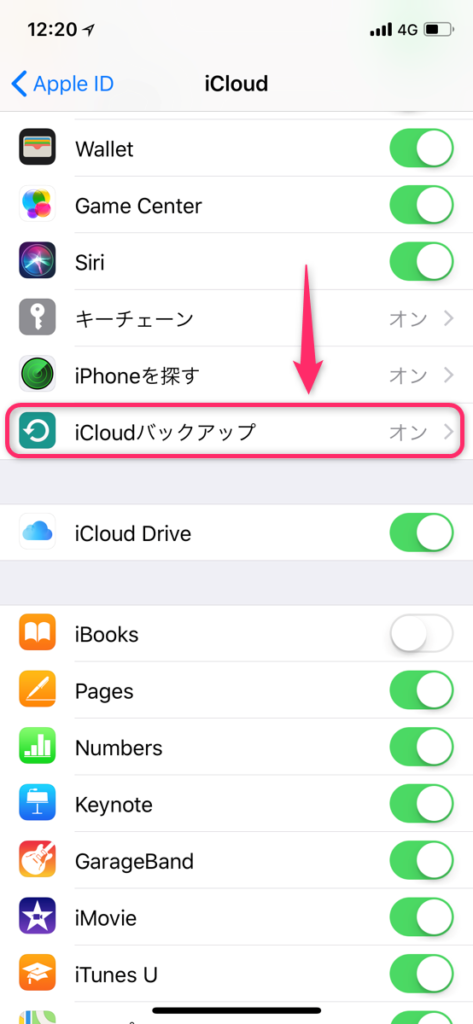
iCloud画面が表示されたら、[iCloudバックアップ]をタップします。
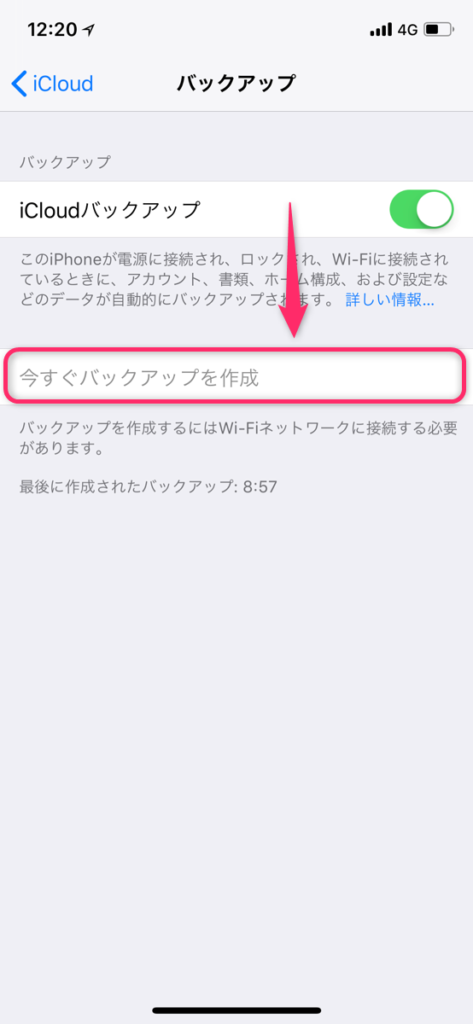
するとバックアップ画面が表示されます。
ここで[今すぐバックアップ]をタップするとバックアップが始まります。
※Wi-Fiに繋がっていないと上の画像の様にバックアップボタンが無効化されててしまうのでWi-Fiに接続後、操作を行ってください。
まとめ
iPhoneユーザーの必修科目、『iPhoneのバックアップの取り方』について簡単にまとめてみました。
日ごろからうるさいくらい耳にするiPhoneのバックアップですが、意外と操作手順自体は簡単だということがわかって頂けたかと思います。
こまめに行うには少し手間がかかりますが、取り返しのつかない事態というのは急に訪れるものです。
後々泣きを見ないように、定期的に確実にバックアップを取っておくようにしましょう。
関連記事
⇒iPhoneのバックアップを確認ー簡単にバックアップできているか確認する方法
⇒LINEのトーク履歴をバックアップする方法【iphone版】













コメントを残す